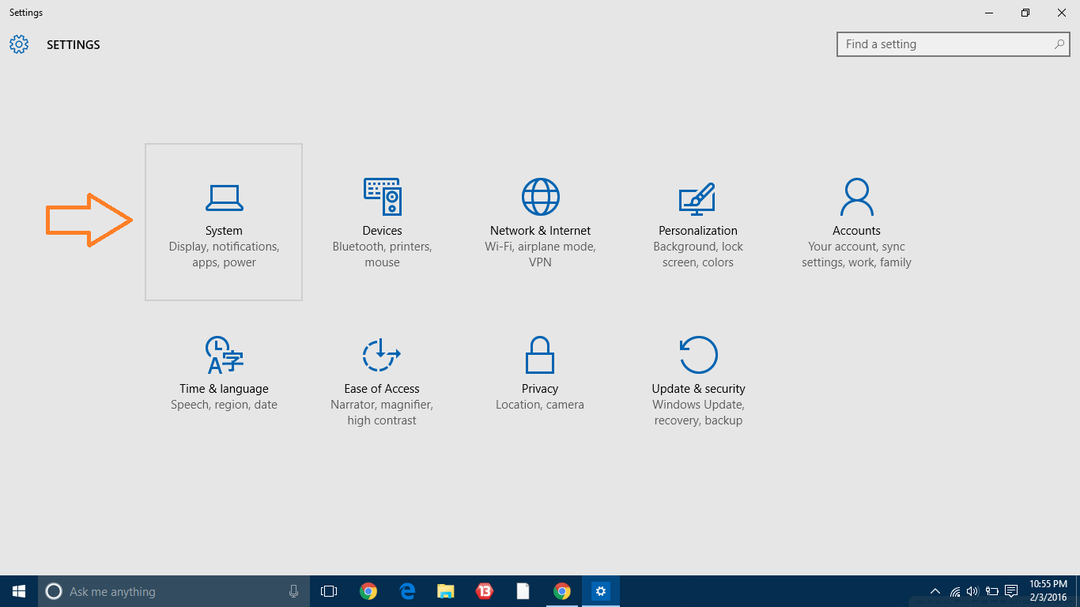Bukan pengembang? Anda mungkin tidak membutuhkannya
- Windows SDK adalah kumpulan alat yang terutama digunakan oleh pengembang.
- Pengguna sering menemukan beberapa versi Windows SDK terinstal, menghabiskan banyak ruang disk.
- Teruslah membaca untuk mempelajari tentang Kit Pengembangan Perangkat Lunak Windows dan apakah Anda dapat menghapus instalasinya.
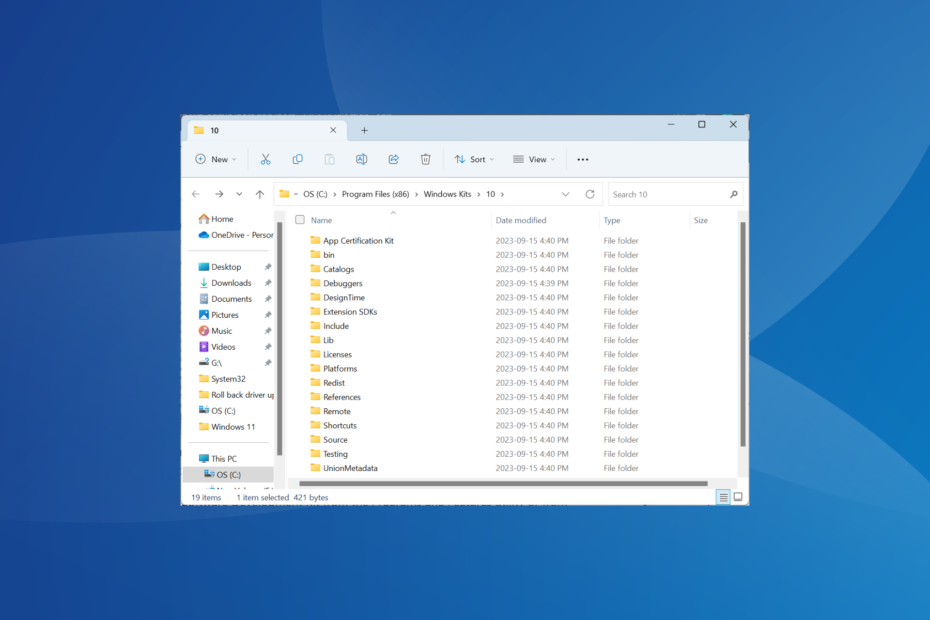
Mengembangkan aplikasi sering kali dipandang sebagai tugas yang rumit. Dan tanpa adanya alat yang tepat, segalanya menjadi lebih rumit. Di situlah kit Pengembangan Perangkat Lunak Windows berperan!
Ini adalah pilihan yang lebih disukai untuk merancang solusi perangkat lunak untuk OS. Meskipun pengguna Windows biasa tidak memerlukan SDK, disarankan untuk mengidentifikasi tujuannya sebelum Anda mengambil langkah apa pun. SDK memang menawarkan beragam keuntungan dan terkait erat dengan Visual Studio.
Manfaat menggunakan Windows SDK:
- Membuat tugas-tugas kompleks menjadi lebih mudah untuk dilakukan
- Mengurangi waktu pengembangan aplikasi
- Menyediakan lingkungan dukungan optimal untuk pembangunan
- Membantu menghilangkan kesalahan yang mungkin timbul saat aplikasi dirilis
Apa itu Kit Pengembangan Perangkat Lunak (SDK) Windows?
Windows SDK atau Software Development Kit adalah seperangkat alat yang membantu membuat aplikasi untuk sistem operasi Windows.
Alat pengembangan perangkat lunak tersedia secara gratis dan dapat diunduh dari situs resminya. Selain itu, untuk lebih menyederhanakan dan mengefektifkan berbagai hal, Microsoft telah merilis kode sampel untuk aplikasi Windows di GitHub.
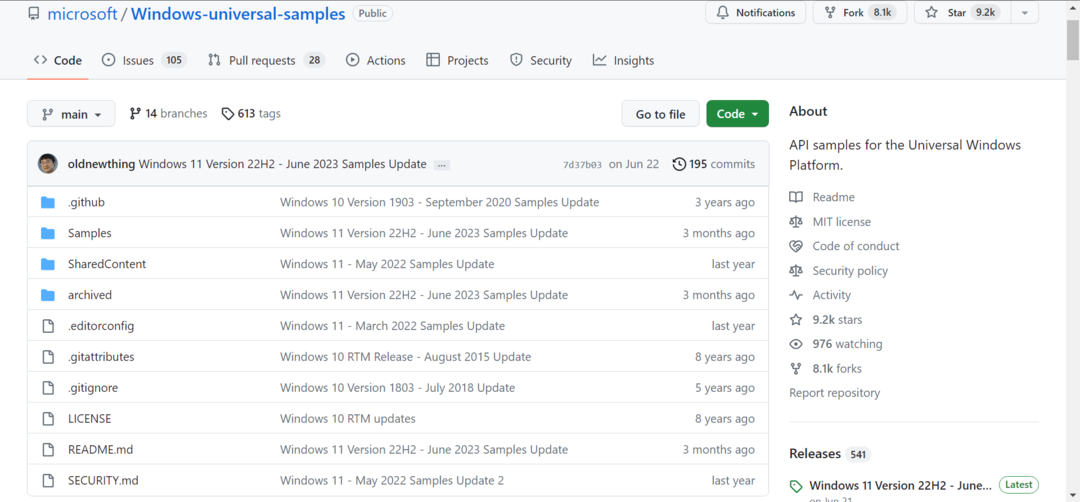
Namun setiap versi SDK dapat memakan ruang beberapa GB. Saat berlari ruang disk rendah, SDK akan menjadi hal pertama yang akan di-uninstall oleh pengguna biasa. Jadi, apakah Anda memerlukan Kit Pengembangan Perangkat Lunak Windows?
Kecuali Anda seorang pengembang atau menjalankan aplikasi yang bergantung pada SDK untuk fungsi inti, ini bukanlah persyaratan penting. Dan jika Anda tidak ingat menginstal rangkaian pengembangan perangkat lunak Windows secara manual, kemungkinan besar paket tersebut diunduh oleh Visual Studio.
Bagaimana cara menginstal Window SDK?
- Pergi ke Situs web resmi Microsoft dan unduh penginstal atau file ISO untuk Windows 11 SDK. Kami memilih yang pertama.
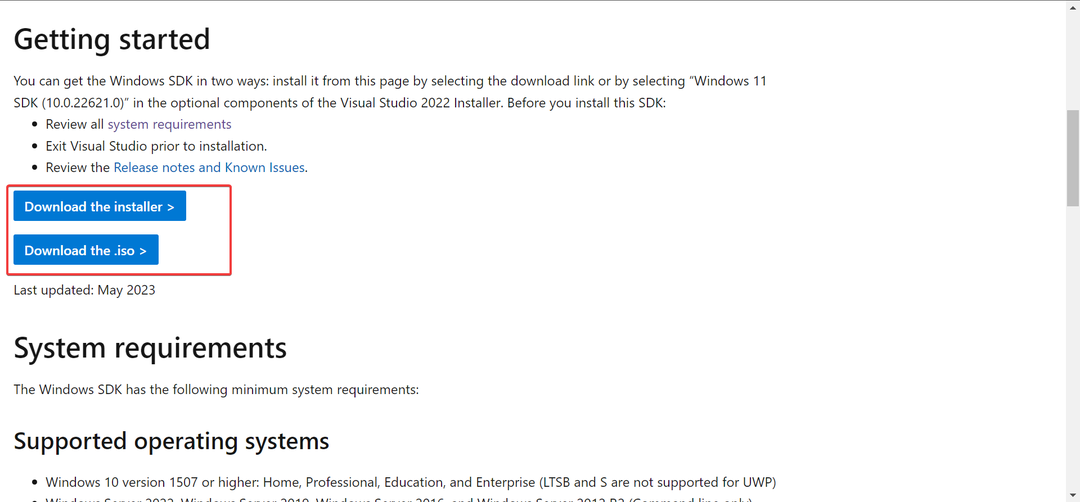
- Buka folder tempat pengaturan disimpan dan jalankan.
- Pilih apakah Anda ingin menginstalnya di PC saat ini atau mendapatkan file SDK yang relevan untuk perangkat lain, dan klik Berikutnya. Kami memilih yang pertama.
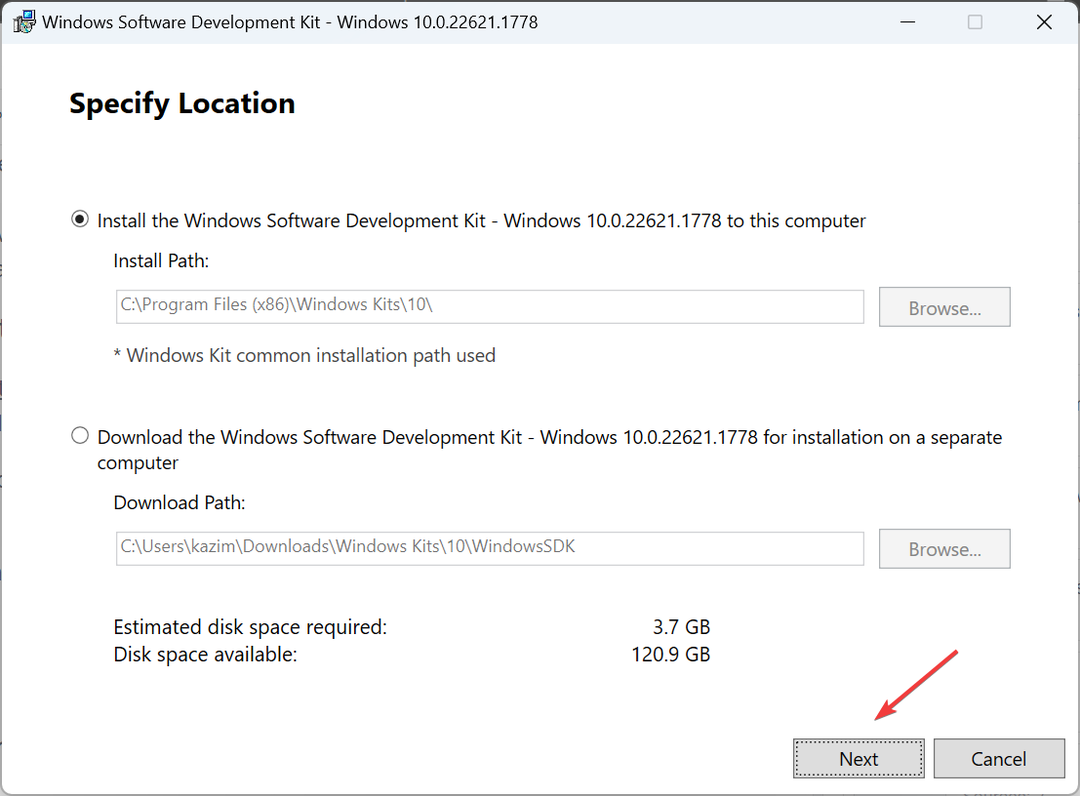
- Baca kebijakan privasi, konfigurasikan apakah Micorosft harus mengumpulkan wawasan, dan klik Berikutnya untuk melanjutkan.
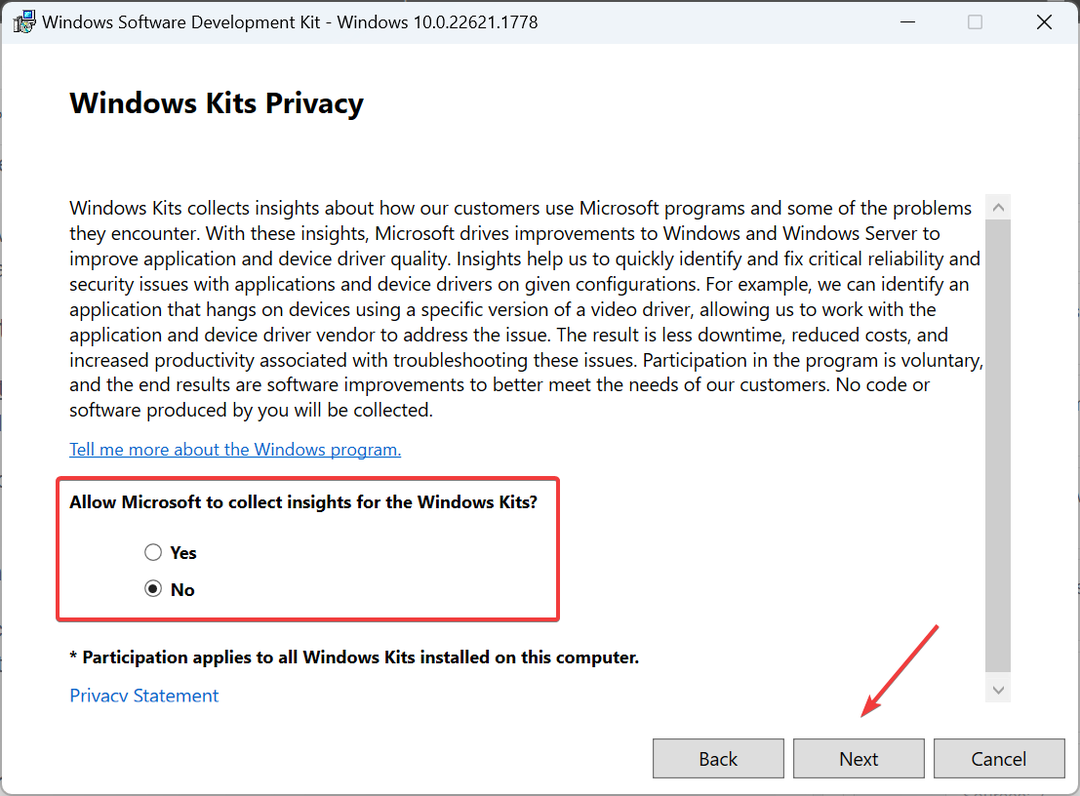
- Klik Menerima untuk menyetujui persyaratan lisensi.
- Centang kotak untuk fitur yang Anda inginkan, dan klik Install. Pengaturannya, secara default, akan mengunduh semua komponen.
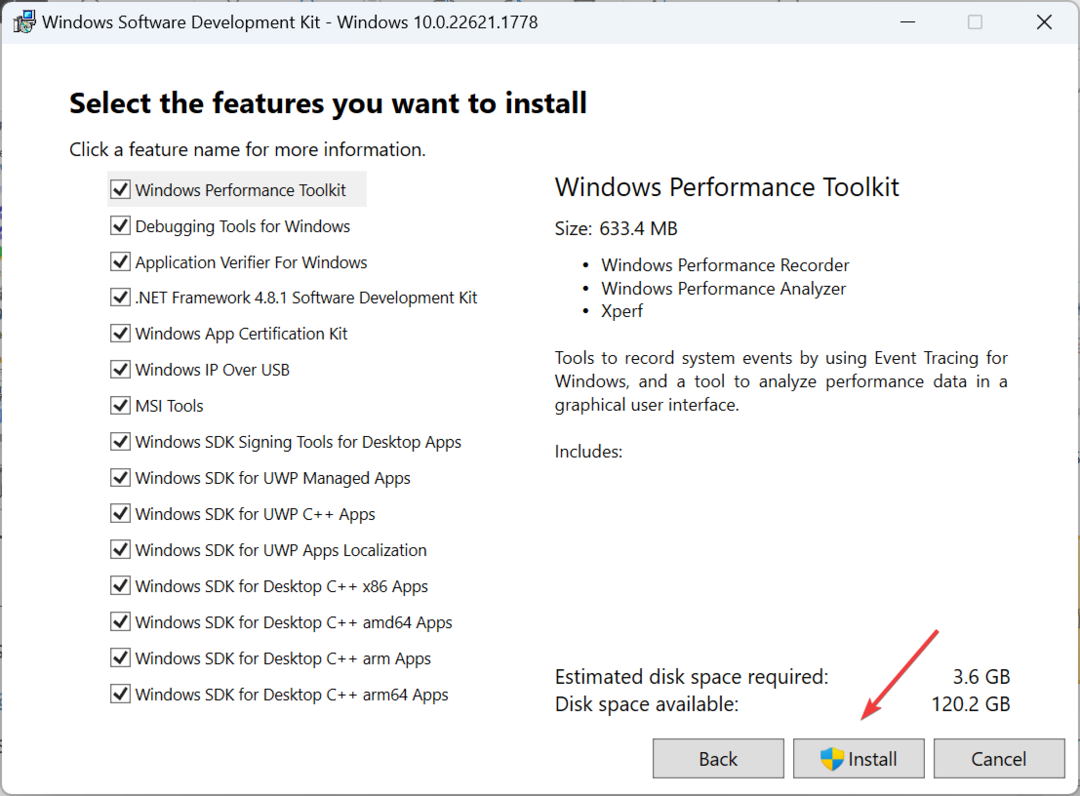
- Klik Ya dalam UAC meminta konfirmasi.
- Tunggu hingga instalasi selesai. Ini tidak akan memakan waktu lebih dari beberapa menit.
Anda dapat mengunduh Kit Pengembangan Perangkat Lunak Windows dari situs web Microsoft. Meskipun penginstal khusus dan ISO tersedia, penginstal khusus lebih masuk akal karena penginstalannya lebih sederhana.
Dan setelah mengunduh SDK, Anda tinggal beberapa langkah lagi membuat aplikasi Microsoft Store. Mengapa tidak mencobanya?
- Widget cuaca Windows 11 kini menawarkan ramalan cuaca terperinci
- Perbaiki: Pintasan Keyboard Tidak Berfungsi di Excel
- Cara Menyembunyikan & Menampilkan Folder di Windows 11 [3 Cara]
- 7 Tips Menggunakan Pencarian dengan Benar di Windows 11
Bagaimana cara menghapus Window SDK?
- Tekan jendela + R membuka Berlari, jenis appwiz.cpl di bidang teks, dan tekan Memasuki.
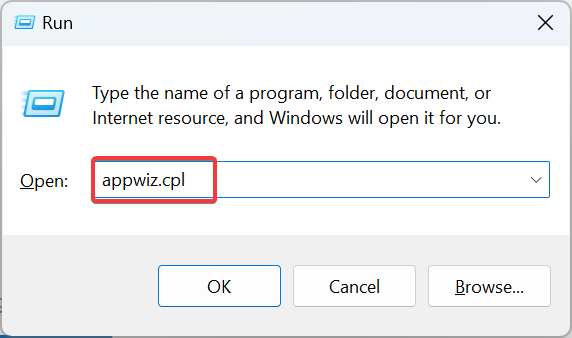
- Pilih Kit Pengembangan Perangkat Lunak Windows dari daftar program, dan klik Copot pemasangan.
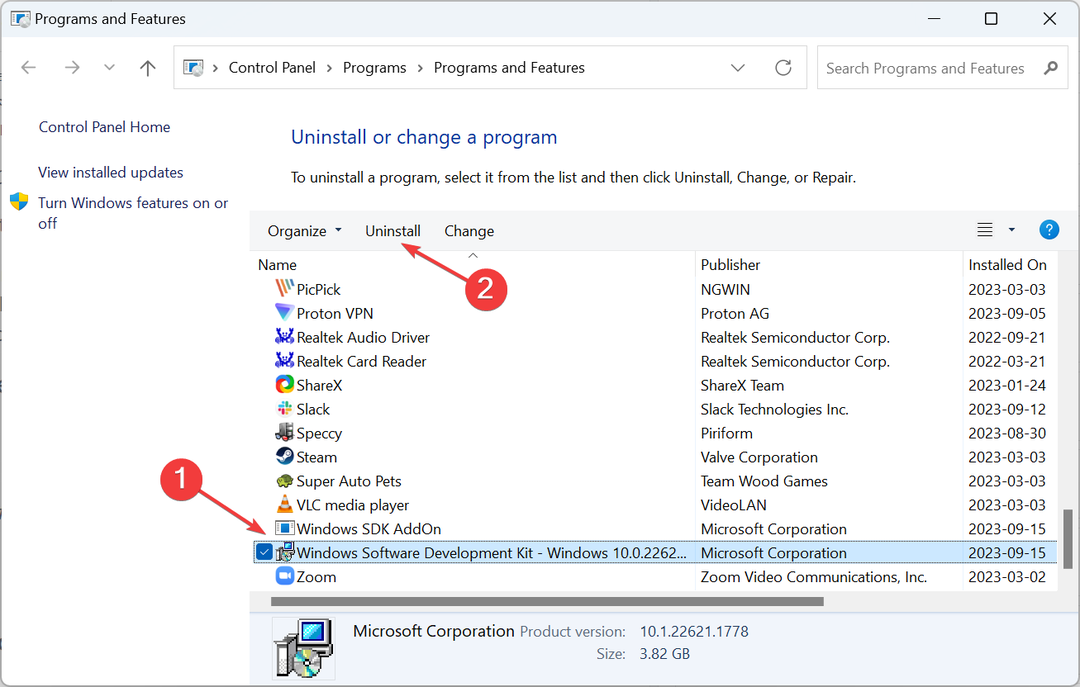
- Klik Ya di prompt UAC dan kemudian kotak konfirmasi.
- Tunggu hingga prosesnya selesai.
Anda dapat menghapus instalasi Kit Pengembangan Perangkat Lunak Windows dari Program dan fitur utilitas atau dari Pengaturan seperti Anda hapus instalan aplikasi apa pun. Selain itu, banyak yang lebih memilih a alat uninstall pihak ketiga yang andal, mengingat kemampuannya untuk menghapus file sisa.
- Komponen yang dapat didistribusikan ulang
- Editor tabel database
- Skema basis data
- Alat pengembangan
- Alat validasi basis data penginstal
- Contoh produk dan contoh kode untuk mendapatkan gambaran yang lebih baik
- Alat VBScript
Selain itu, selama instalasi, Anda bisa mendapatkan versi terbaru Kit Pengembangan Perangkat Lunak .NET Framework.
Kit Pengembangan Perangkat Lunak Windows adalah kumpulan alat yang hebat dan dapat diterapkan secara ekstensif dalam aktivitas pemrograman. Dan jika Anda seorang pengembang berpengalaman, pelajarilah cara mengatur Drive Dev dan dapatkan kinerja dan keamanan yang lebih baik!
Selain itu, untuk mendapatkan stasiun kerja pengembang yang siap membuat kode, Anda selalu bisa gunakan Kotak Pengembang Microsoft.
Untuk pertanyaan apa pun atau untuk membagikan apa yang mendorong Anda mengunduh Windows SDK, berikan komentar di bawah.